Как работать с задачами в Togezzer
Узнаете как работать с поступающими задачами, планировать неделю, отслеживать свою результативность, создавать и комментировать задачи.
Работа компании состоит из множества задач, которые решают её сотрудники.
Как и в жизни, в Togezzer задача проходит через несколько этапов: создание, планирование, выполнение, проверка.
Автор задачи видит историю статусов и понимает, что над задачей ведется работа. Можно вести переписку с исполнителем задачи в отдельном чате — он автоматически создается вместе с задачей. По итогам недели видна статистику выполнения задач по каждому сотруднику.
Как и в жизни, в Togezzer задача проходит через несколько этапов: создание, планирование, выполнение, проверка.
Автор задачи видит историю статусов и понимает, что над задачей ведется работа. Можно вести переписку с исполнителем задачи в отдельном чате — он автоматически создается вместе с задачей. По итогам недели видна статистику выполнения задач по каждому сотруднику.
В статье используются примеры мобильного интерфейса. На компьютере функционал работы с задачами аналогичный, меняется только внешний вид карточек.
Togezzer помогает эффективнее работать с задачами
Для работы с задачами используйте раздел «Карточки»:
- не пропускать информацию о новых задачах и изменении статуса у ранее созданных
- видеть список всех своих задач со сроками выполнения
- планировать неделю
- легко искать информацию по задаче
- быстро подключать других исполнителей к задаче и вводить их в курс дела.
Для работы с задачами используйте раздел «Карточки»:
Вкладка «Мой план» — всё что вам нужно делать
В компании может быть сотня задач, но не все из них вам нужно делать.
Когда коллеге от вас что-то потребуется, он может попросить текстом или написать просьбу в виде задачи.
Задачи не теряются, они попадают в раздел «Мой план».
В компании может быть сотня задач, но не все из них вам нужно делать.
Когда коллеге от вас что-то потребуется, он может попросить текстом или написать просьбу в виде задачи.
Задачи не теряются, они попадают в раздел «Мой план».
Замечания в разделе «Мой план»
Приложение помогает следить за порядком в задачах, запланированных на текущую неделю.
При создании пространства компании в Togezzer руководитель настраивает правила. Дальше система следит за соблюдением этих правил, например чтобы у задач был указан срок завершения, исполнитель, оценка по времени и так далее.
При появлении замечаний на карточке появляется оранжевая плашка, на которой написано что с задачей не так.
Приложение помогает следить за порядком в задачах, запланированных на текущую неделю.
При создании пространства компании в Togezzer руководитель настраивает правила. Дальше система следит за соблюдением этих правил, например чтобы у задач был указан срок завершения, исполнитель, оценка по времени и так далее.
При появлении замечаний на карточке появляется оранжевая плашка, на которой написано что с задачей не так.
«Все карточки» — то, к чему у вас есть доступ
В этом разделе находятся задачи из групп в которых вы состоите. Тут же вы видите задачи, которые поручили выполнить другим людям, а также которые назначены вам.
В этом разделе находятся задачи из групп в которых вы состоите. Тут же вы видите задачи, которые поручили выполнить другим людям, а также которые назначены вам.
Центральное меню: просмотр карточек коллег и групп
Найти созданные, избранные карточки, посмотреть все задачи сотрудника или группы можно с помощью меню. Оно вызывается повторным нажатием внизу экрана.
Найти созданные, избранные карточки, посмотреть все задачи сотрудника или группы можно с помощью меню. Оно вызывается повторным нажатием внизу экрана.
Карточка задачи
Карточки Togezzer подходят как для задач, так и для идей, голосований, согласования документов и создания процессов.
Вот из чего состоит карточка задачи:
Карточки Togezzer подходят как для задач, так и для идей, голосований, согласования документов и создания процессов.
Вот из чего состоит карточка задачи:
По-умолчанию в карточке указывается исполнитель, название и описание. Если нужны дополнительные компоненты, то их добавляют после создания с помощью кнопки «Добавить». Это подзадача, голосование, файл, изображение и другие.
Чат задачи
У задачи есть чат, где вы можете обсудить вопрос узким кругом, не вовлекая участников общего чата. Перейти в чат задачи можно из карточки, кликнув на кнопку «Чат».
У задачи есть чат, где вы можете обсудить вопрос узким кругом, не вовлекая участников общего чата. Перейти в чат задачи можно из карточки, кликнув на кнопку «Чат».
Ещё можно зайти в раздел «Чаты» и увидеть там чат с названием задачи. В чате задачи видна история изменений — кто и когда принял задачу, поменял её статус, загрузил файл и так далее.
Помощь в настройке внедрении сервиса
План поможет не держать свои задачи в голове. В нем легко найти задачи, которые вы запланировали себе сами или поручения, которые кто-то назначил вам
Рассказываем про то, кому видна карточка задачи
Как превратить Togezzer в простую CRM-систему
Свяжите Togezzer с любым сервисом с помощью Zapier
Раздел, где можно видеть план всей команды на неделю
Узнаете как работать с замечаниями к задачам в недельном плане
Администратор рабочего пространства может редактировать права участников всех групп цифрового офиса, даже если не состоит в них
Как составить и реализовать дорожную карту проекта в Togezzer
В Togezzer есть разные типы групп, в статье расскажем в чём между ними различия и как их использовать
Удостоверьтесь что ваши данные в профиле актуальны. Это поможет вашим коллегам.
После того, как к пространству присоединится больше трёх участников, вам будет предложено оплатить подписку на сервис.
Как удалить сотрудников из пространства при увольнении
Если вы хотите стереть всю переписку и задачи группы, то можете воспользоваться функцией удаления группы.

